ඔබගේ අයිෆෝනයේ ඉහළින් ඇති තත්ව තීරුව අතුරුදහන් වී ඇති අතර එය ගියේ කොහේදැයි ඔබ නොදනී! ඔබගේ අයිෆෝන් තුළ ඔබට කොපමණ සේවාවක් තිබේද, කුමන වේලාවක්ද, හෝ බැටරි ආයු කාලය කොපමණද යන්න දැන් ඔබට දැකගත නොහැක. මෙම ලිපියෙන්, අයිෆෝන් තත්ව තීරුව අස්ථානගත වී ඇත්තේ මන්දැයි මම පැහැදිලි කර යහපත සඳහා මෙම ගැටළුව විසඳන්නේ කෙසේදැයි ඔබට පෙන්වන්නම් !
මෙම ලිපියේ ආභාසය ලැබෙන්නේ අපගේ සාමාජිකයෙකු වන ජැමෙයිකා කේ.එල් 11,000 කට වැඩි පිරිසකට ඔවුන්ගේ අයිෆෝන් සමඟ උදව් ලබා ගන්නා ෆේස්බුක් සමූහය . ඔබ දැනටමත් සාමාජිකයෙකු නොවේ නම්, සම්බන්ධ වීමට මම ඔබව දිරිමත් කරමි!
මගේ iPhone තත්ව තීරුව අස්ථානගත වී ඇත්තේ ඇයි?
සුළු මෘදුකාංග දෝෂයක් නිසා එය අතුරුදහන් වීමට හේතු වූ නිසා ඔබගේ iPhone තත්ව තීරුව අස්ථානගත වී ඇත. පහත දැක්වෙන පියවර මඟින් ගැටළුව නිරාකරණය කිරීමට උපකාරී වන මෘදුකාංග දෝශ නිරාකරණ පියවර කිහිපයක් හරහා ඔබව ගෙන යනු ඇත.
නැතිවූ iPhone තත්ව තීරුව නිවැරදි කරන්නේ කෙසේද
99% ක්ම, ඔබගේ අයිෆෝන් නැවත ආරම්භ කිරීමෙන් මෙම ගැටළුව විසඳනු ඇත . අයිෆෝන් 8 හෝ ඊට පෙර, “බලයට තල්ලු වීම” යන වචන දර්ශනය වන තෙක් බල බොත්තම ඔබාගෙන සිටින්න. ඉන්පසු, ඔබගේ අයිෆෝන් ක්රියා විරහිත කිරීම සඳහා බල නිරූපකය වමේ සිට දකුණට ස්වයිප් කරන්න. තත්පර 15 ක් පමණ රැඳී සිටින්න, ඉන්පසු නැවත බල බොත්තම ඔබාගෙන ඇපල් ලාංඡනය දිස්වන විට එය අත්හරින්න.
ඔබට අයිෆෝන් එක්ස් හෝ අළුත් එකක් තිබේ නම්, බල ස්ලයිඩරය සහ “බලයට ස්ලයිඩ් කිරීම” දර්ශනය වන තෙක් පැති බොත්තම සහ වෙළුම් බොත්තම ඔබන්න. ඔබගේ අයිෆෝන් ක්රියා විරහිත කිරීම සඳහා එම බල නිරූපකය වමේ සිට දකුණට තිරය හරහා ස්වයිප් කරන්න. තත්පර 15 ක් පමණ රැඳී සිටින්න, ඉන්පසු ඔබගේ iPhone X නැවත ක්රියාත්මක කිරීමට පැති බොත්තම ඔබාගෙන සිටින්න.
මගේ iPhone තත්ව තීරුව අතුරුදහන් වේ!
සමහර විට ඔබගේ තත්ව තීරුව නැවත නැවතත් අතුරුදහන් වනු ඇත, එය ගැඹුරු මෘදුකාංග ගැටලුවක දර්ශකයක් විය හැකිය. ඔබගේ අයිෆෝන් අතුරුදහන් වූ සෑම අවස්ථාවකම එය නැවත ආරම්භ කිරීමට වඩා, මෙම ගැටළුව යහපත් කර ගැනීම සඳහා පහත පියවර දෙක අනුගමනය කරන්න!
මෘදුකාංග යාවත්කාලීන කිරීමක් සඳහා පරීක්ෂා කරන්න
ඔබගේ iPhone හි ක්රියාත්මක වන iOS අනුවාදයේ ඇති ගැටලුවක් නිසා ඔබගේ iPhone තත්ව තීරුව අතුරුදහන් වීමට ඉඩ ඇත. මෙවැනි මෘදුකාංග දෝෂ සාමාන්යයෙන් පසුකාලීන මෘදුකාංග යාවත්කාල කිරීම් වලදී සවි කර ඇත, එබැවින් මම නිර්දේශ කරන්නේ iOS යාවත්කාලීනයක් වෙත යාමෙනි සැකසුම් -> සාමාන්ය -> මෘදුකාංග යාවත්කාලීන කිරීම .
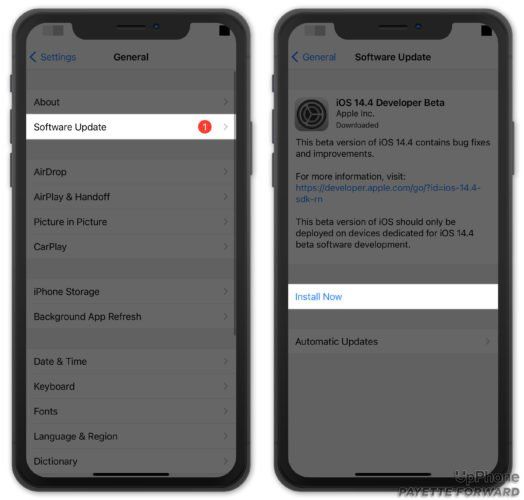
යාවත්කාලීනයක් තිබේ නම්, තට්ටු කරන්න බාගත කර ස්ථාපනය කරන්න . ඔබට කිසියම් ගැටළුවක් ඇත්නම්, අපගේ ලිපිය බලන්න ඔබගේ iPhone යාවත්කාලීන නොවන විට කුමක් කළ යුතුද? .
DFU ප්රතිස්ථාපනය කරන්න
මට පැහැදිලි වීමට ඉඩ දෙන්න - ඔබ පාහේ නිසැකවම මෙම පියවර සිදු කිරීමට අවශ්ය නැත. කෙසේ වෙතත්, ඔබගේ iPhone තත්ව තීරුව දිගටම අතුරුදහන් වේ නම් සහ ඔබ එකවර වෙනත් මෘදුකාංග ගැටළු රාශියකට මුහුණ දී සිටී, ඔබට DFU ප්රතිස්ථාපනය කිරීමට අවශ්ය විය හැකිය.
මෙම ආකාරයේ ප්රතිස්ථාපන ඔබගේ අයිෆෝන් මත ඇති සියලුම කේත මකා දමා නැවත පූරණය කරයි, එය සම්පූර්ණයෙන්ම නැවුම් ආරම්භයක් ලබා දෙන අතර එම කරදරකාරී මෘදුකාංග දෝෂ නිවැරදි කරයි. පිළිබඳ අපගේ ලිපිය බලන්න ඔබගේ iPhone හි DFU ප්රතිස්ථාපනය කරන්නේ කෙසේද !
තත්ව තීරුව: හමු විය!
ඔබගේ iPhone හි තත්ව තීරුව සමඟ ඔබ ගැටළුව විසඳා ඇති අතර එය නැවතත් දර්ශනයේ ඉහළින්ම දිස් වේ! ඊළඟ වතාවේ ඔබගේ iPhone තත්ව තීරුව අස්ථානගත වූ විට, ගැටලුව විසඳන්නේ කෙසේදැයි ඔබ දැන ගනු ඇත. පහත දැක්වෙන අදහස් දැක්වීමේ කොටසෙහි අයිෆෝන් සම්බන්ධ වෙනත් ප්රශ්න මට තැබීමට නිදහස්ව සිටින්න, අපගේ ඒවා පරීක්ෂා කිරීමට අමතක නොකරන්න ජංගම දුරකථන සහාය සංසදය !